欢迎使用对象删除器指南。凭借先进的人工智能技术,iReaShare 分享的这款视频对象删除软件简化了从视频中删除不需要的对象和人物的过程。无论您是想从视频中删除对象还是替换背景,本指南都将帮助您有效地使用对象删除器的功能。
第 1 部分:入门
首先,在您的计算机上下载并安装 Object Remover。安装过程非常简单,让您可以快速访问专为视频编辑而设计的强大功能。
第 2 部分:如何从视频中删除对象
对象删除器利用人工智能自动跟踪和识别对象移动,使您可以轻松地从视频中删除任何不需要的元素。与可能很复杂的传统视频编辑工具不同,Object Remover 将过程简化为简单的步骤。
第 1 步:导入您的视频
首先单击“选择文件”上传您要从中删除对象的视频。或者,您可以将视频直接拖放到编辑框中。
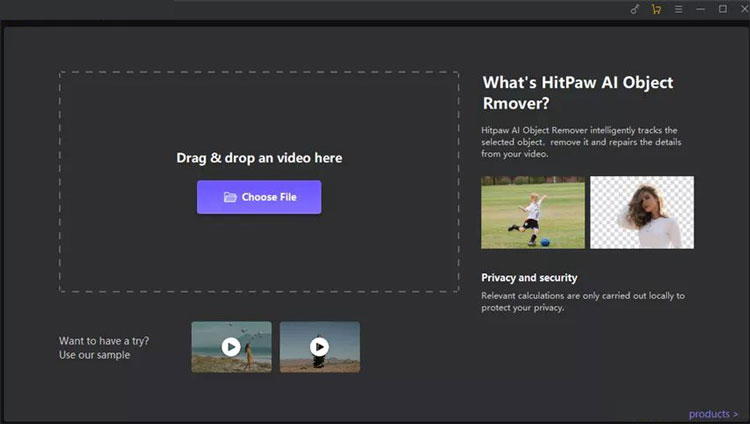
第二步:选择“AI删除对象”功能
选择“AI删除对象”功能来启动对象删除过程。
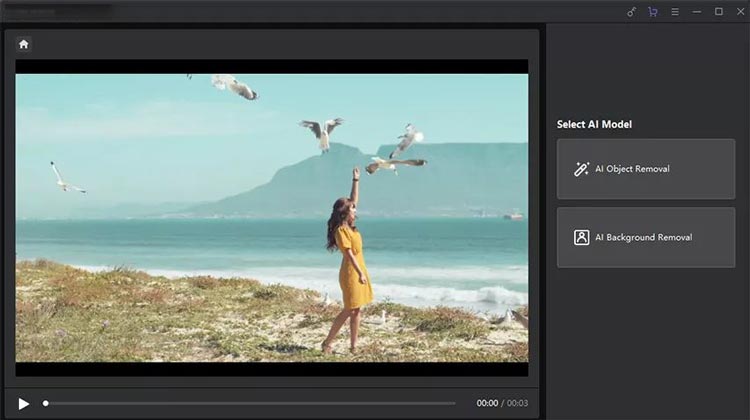
第三步:框住物体
框住包含要从视频中删除的对象或人物的区域。做出选择后,单击“下一步”。您可以使用视频时间轴上的圆形标记调整播放进度。
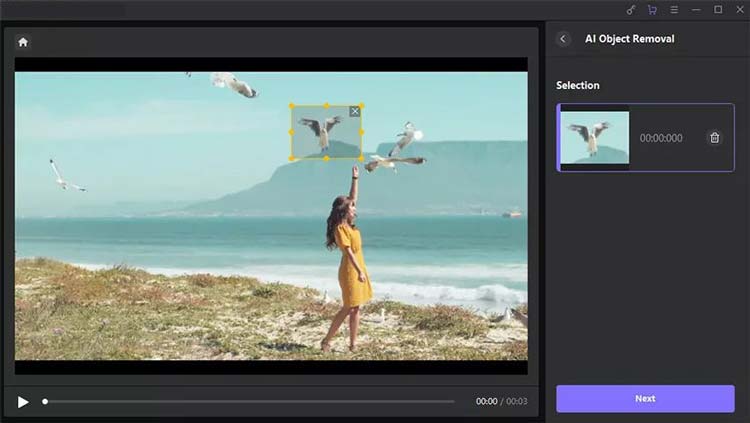
第 4 步:调整您的选择
所选区域将突出显示以供您查看。您可以根据需要通过添加或减少区域来修改选择。如果您对选择不满意,请单击“重新选择”重新开始。
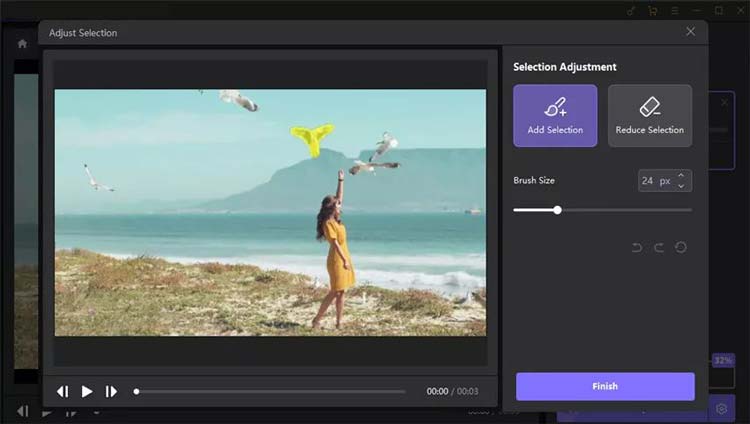
您选择的内容将显示在界面的右侧。要删除此选择,请单击框架右上角的“X”按钮。根据需要拖动大小栏来调整画笔大小以进行更精确的控制。
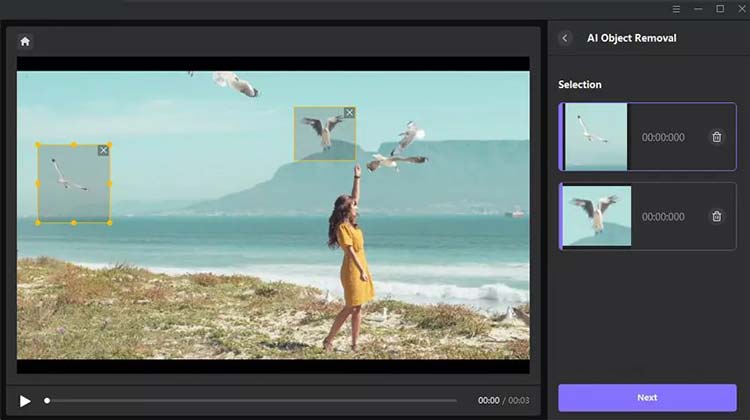
第 5 步:预览并导出视频
单击“预览剪辑”以查看对象移除的效果,然后导出最终视频以将其保存在计算机上。
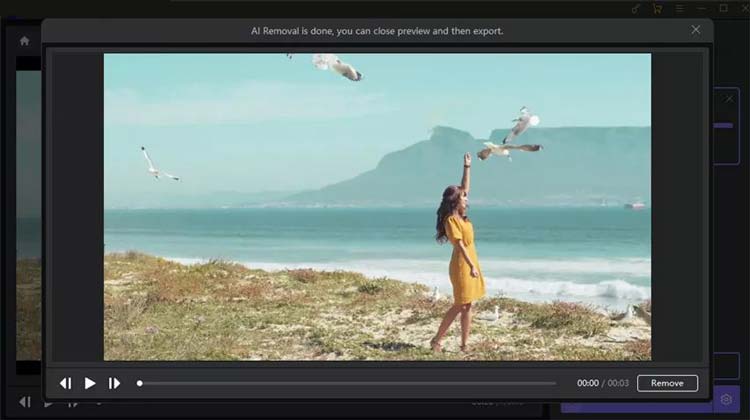
第 3 部分:如何从视频中删除背景
从视频中删除背景从未如此简单。对象移除器允许您消除分散注意力的背景,而无需高级技能。
第 1 步:导入您的视频
单击“选择文件”上传要删除背景的视频。您还可以将视频拖放到编辑区域中。
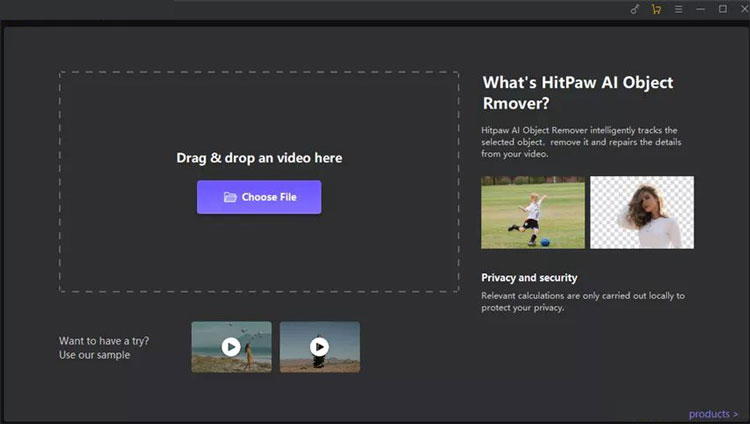
第2步:选择背景填充模式
在对象移除器中选择所需的背景填充模式。
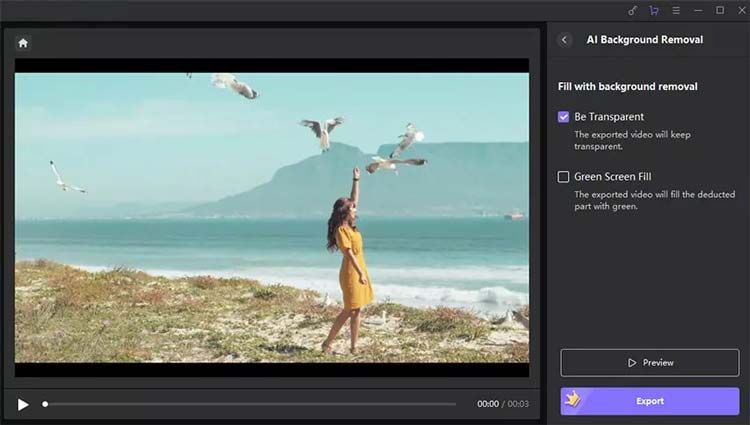
(1) 透明:此选项使视频背景透明。
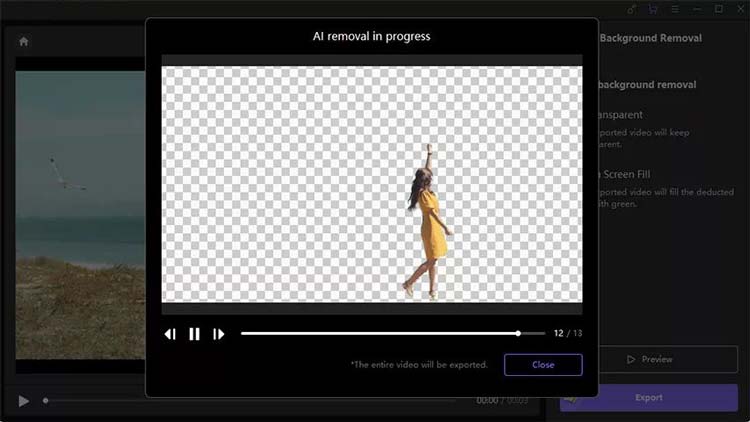
(2) 绿屏填充:这会用绿色背景填充导出的视频,其中原始视频被删除。
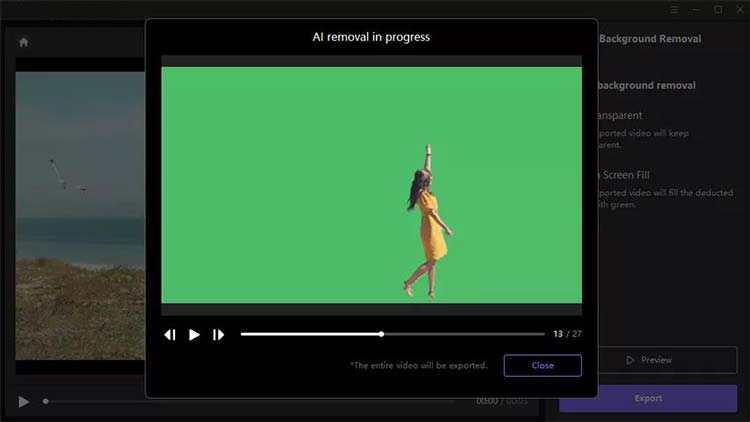
第 3 步:预览并导出视频
调整设置后,预览去除效果并将视频导出到计算机以供使用。
第 4 部分:如何替换视频背景
使用对象移除器替换视频背景非常简单。您可以将背景替换为纯色或上传您选择的图像。
第 1 步:导入您的视频
首先单击“选择文件”添加您要替换背景的视频。将视频拖放到框中也是一种选择。
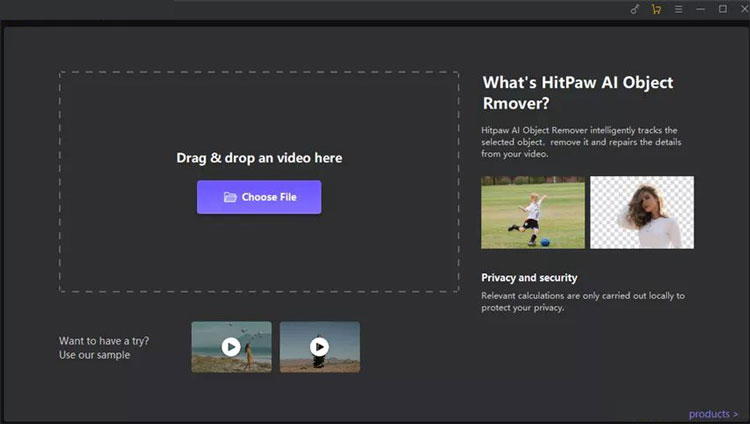
第2步:选择背景填充模式
选择背景填充模式以选择纯色或上传所需的图像以替换现有背景。
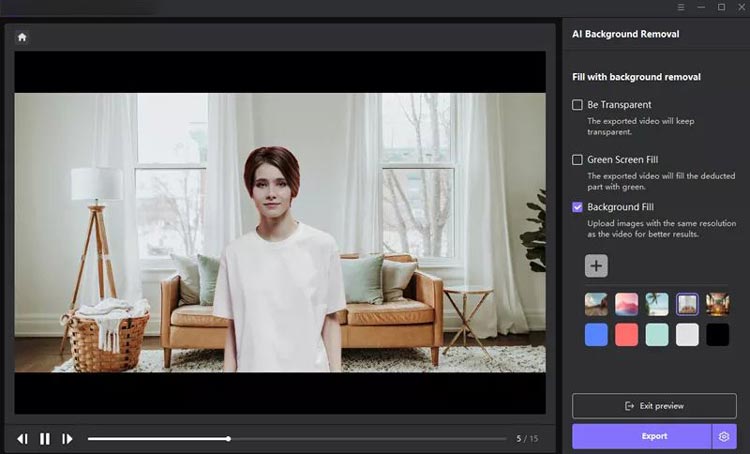
(1) 将现有视频背景替换为纯色:
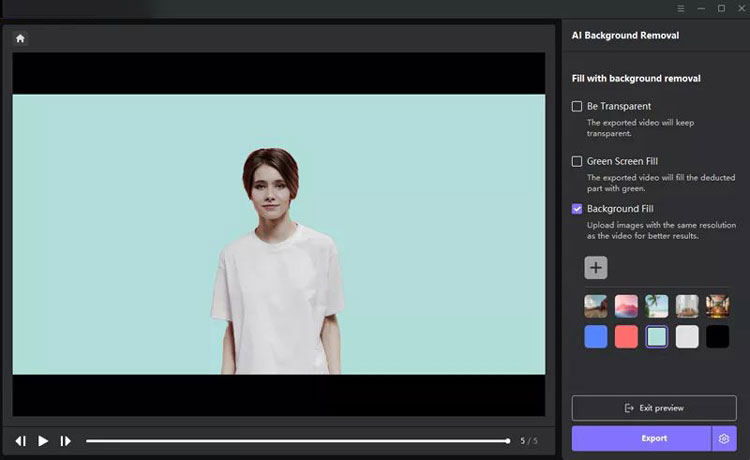
(2) 用上传的图片替换现有的视频背景:
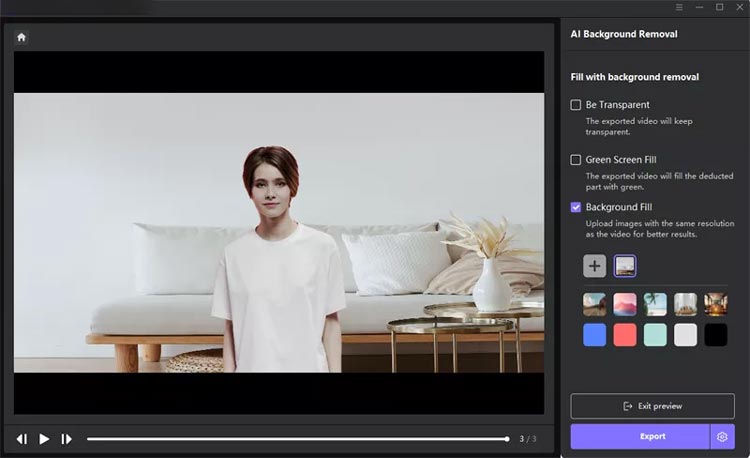
第 3 步:预览并保存最终视频
做出选择后,预览更改并导出视频以完成编辑。
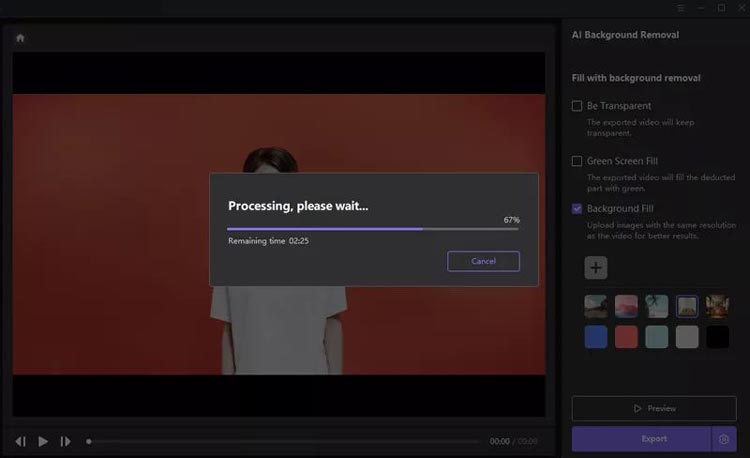
结论
对象删除器可以轻松删除对象、背景,甚至用新的视觉效果替换它们。它是您轻松从视频中删除不需要的元素的终极解决方案。凭借其直观的界面和人工智能功能,您只需点击几下即可实现专业品质的编辑。立即体验人工智能驱动的视频编辑工具的强大功能。





























































